Excel 2016公式与Excel 2007和早期版本兼容。依次选择“公式”选项卡“函数库”单元组中的“其他函数”按钮,然后从弹出的菜单中选择“兼容性”命令,在下一级菜单中选择“插入函数”命令,如图7-1所示。最后弹出如图7-2所示的“插入函数”对话框。
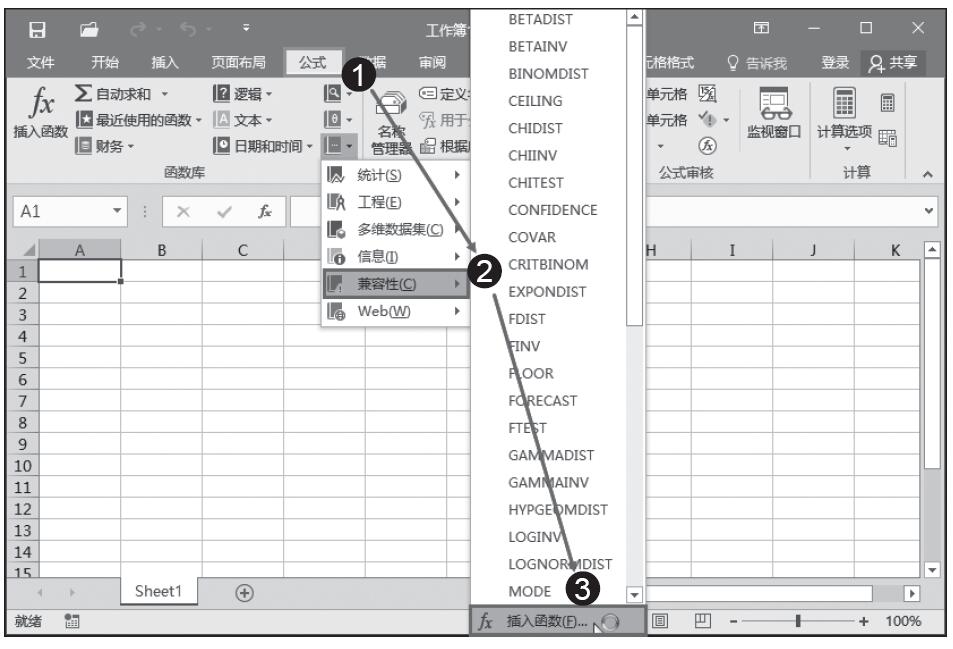
图7-1 选择“插入函数”命令
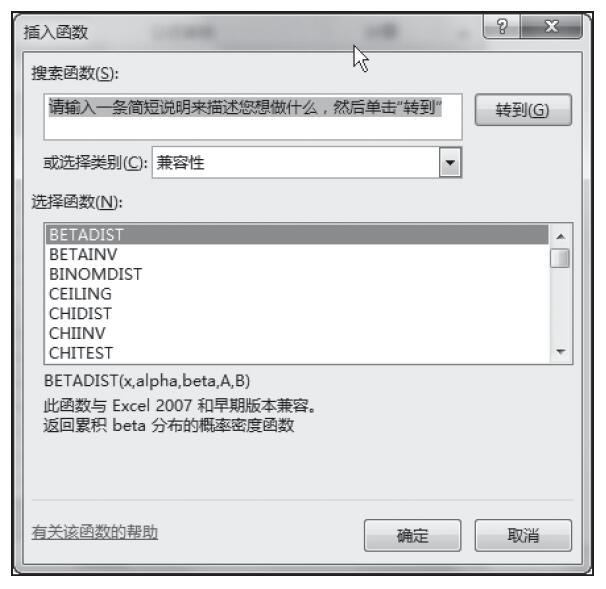
图7-2 “插入函数”对话框
Excel 2016公式与Excel 2007和早期版本兼容。依次选择“公式”选项卡“函数库”单元组中的“其他函数”按钮,然后从弹出的菜单中选择“兼容性”命令,在下一级菜单中选择“插入函数”命令,如图7-1所示。最后弹出如图7-2所示的“插入函数”对话框。
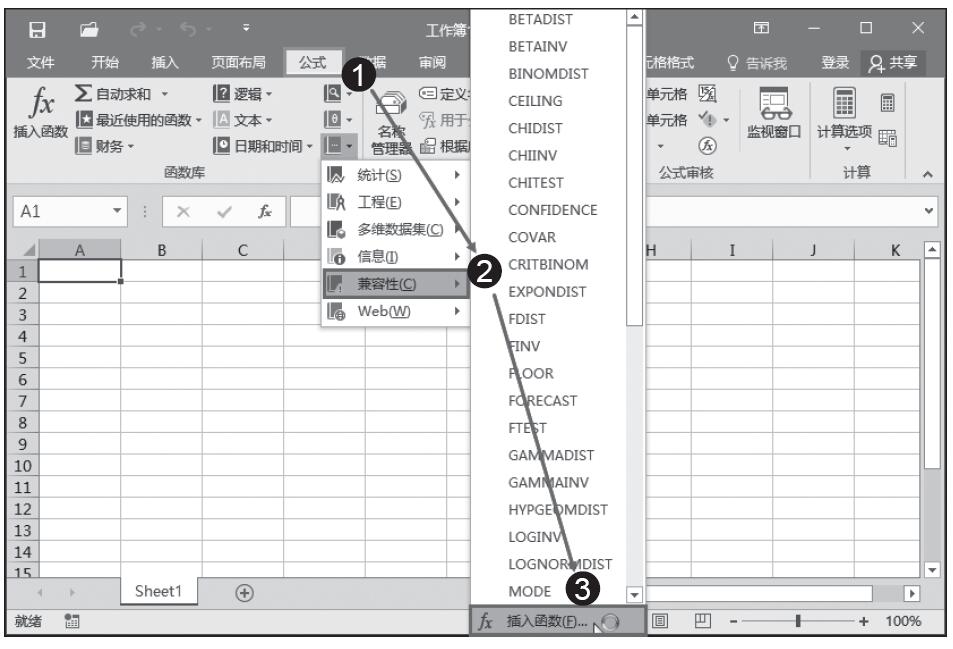
图7-1 选择“插入函数”命令
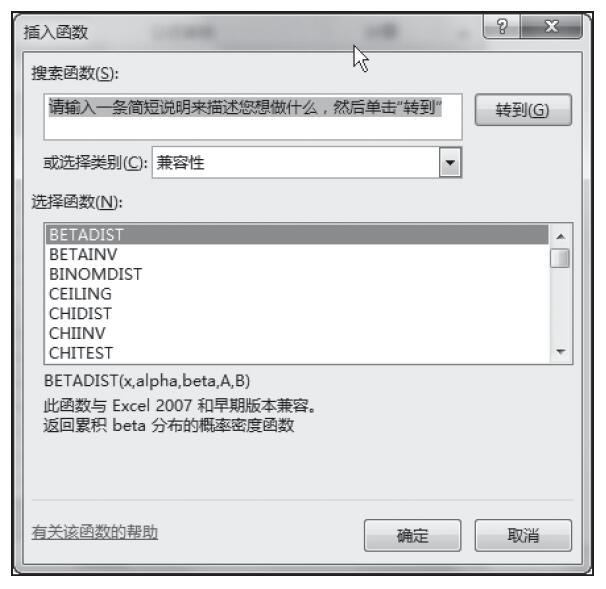
图7-2 “插入函数”对话框
如果要将Excel 2016文件另存为其他文件格式,可切换到“文件”选项卡,然后单击“另存为”命令,双击“这台电脑”(某些操作系统显示为“计算机”选项),打开“另存为”对话框。可用的文件格式会因处于活动状态的工作表类型而不同,这些工作表类型可以是图表工作表或其他类型的工作表。表1-1~表1-4列出了Excel 2016所支持的文件格式。
表1-1 Excel格式
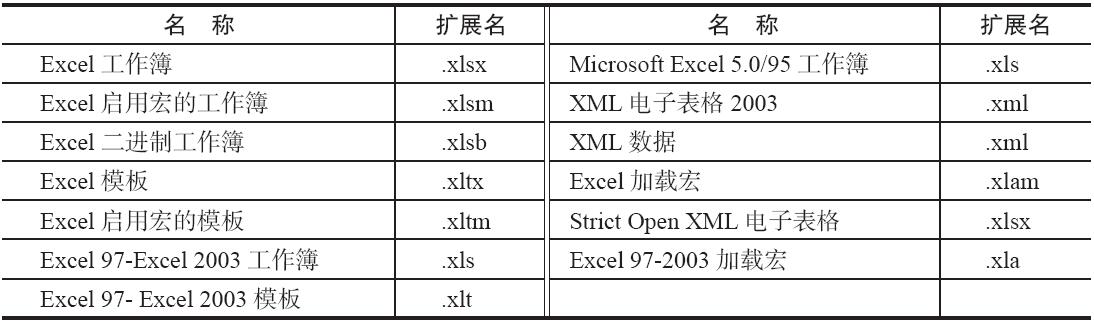
表1-2 文本格式
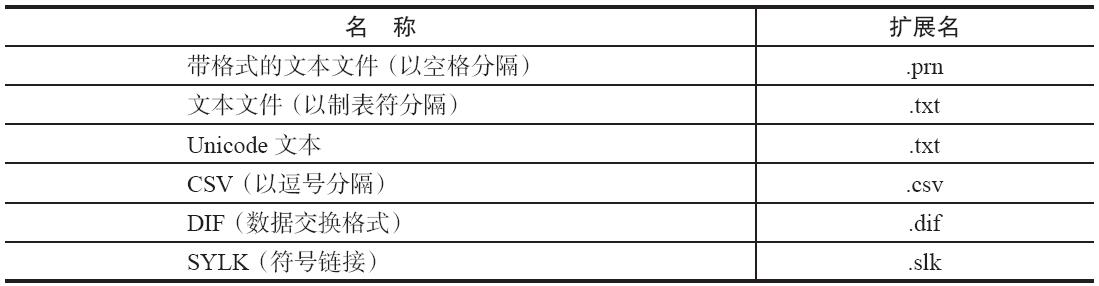
表1-3 其他格式

表1-4 剪贴板格式
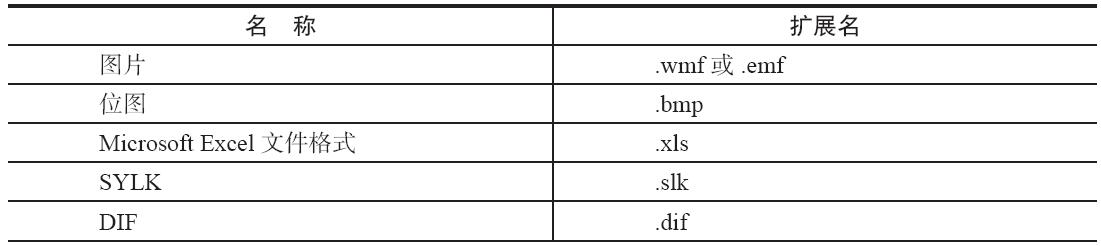
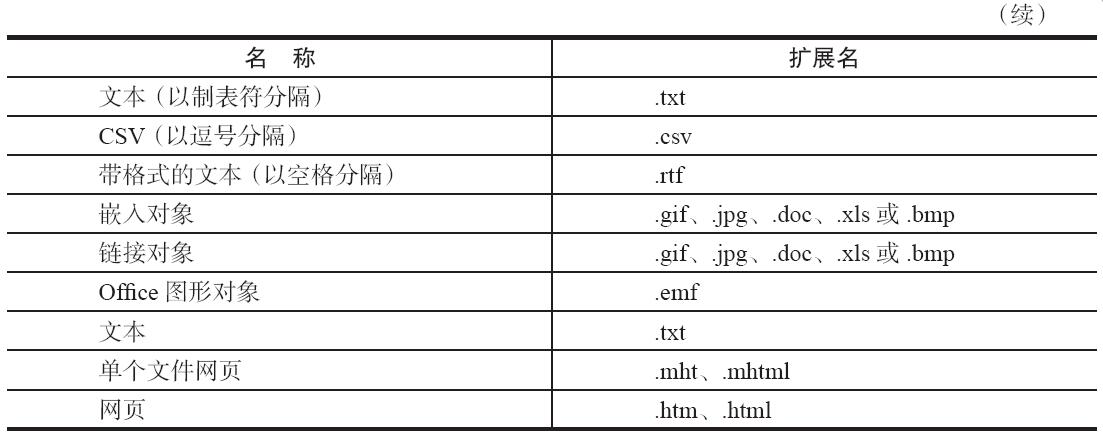
为了保证Excel 2016工作簿在早期版本中不存在重大功能损失或轻微保真损失等兼容性问题,可以运行兼容性检查器进行检查。兼容性检查器会找出任何潜在的兼容性问题,并帮助用户创建一个报告来解决这些问题。检查工作簿与Excel早期版本兼容性的具体操作步骤如下所述。
步骤1:打开需要检查兼容性的Excel 2016工作簿。
步骤2:切换到“文件”选项卡,然后单击“信息”命令,打开有关该工作簿的信息,如图1-16所示。
:

图1-16 显示工作簿信息
步骤3:单击“检查问题”按钮,然后单击弹出菜单中的“检查兼容性”命令,打开“兼容性检查器”对话框,如图1-17所示。
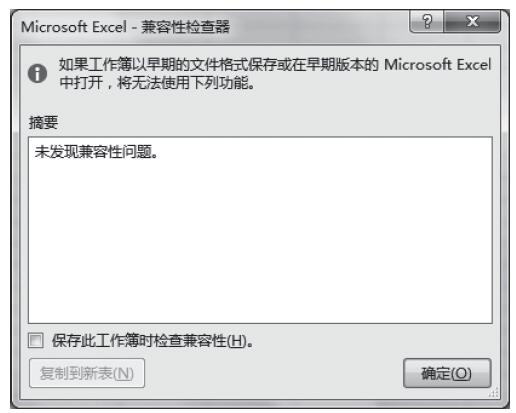
图1-17 “兼容性检查器”对话框
用户可以将Excel 2016工作簿保存为早期版本的文件格式、文本文件格式及PDF或XPS等其他文件格式,还可以将Excel 2016中打开的任何文件格式保存为Excel 2016工作簿。默认情况下,Excel 2016以“*.xlsx”文件格式保存文件,用户可以更改默认的文件保存格式。以其他文件格式保存工作簿的具体操作步骤如下所述。
步骤1:打开用于保存为其他格式的工作簿。
步骤2:切换到“文件”选项卡,然后依次单击“另存为”|“浏览”按钮,打开“另存为”对话框,如图1-18所示。
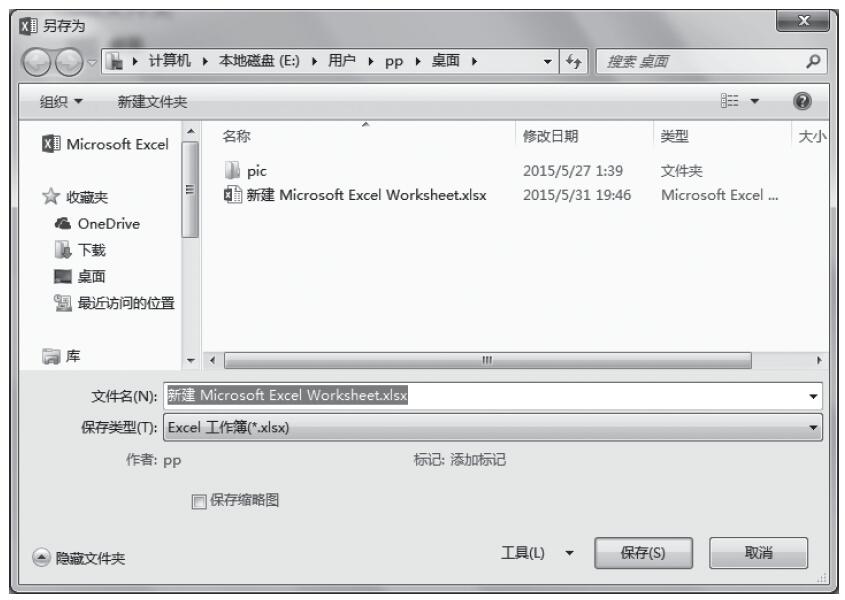
图1-18 “另存为”对话框
步骤3:单击“保存类型”右侧的下拉列表框,选择保存类型,如选择“Excel 97-2003工作簿”,然后在“文件名”右侧的文本框中输入工作簿的名称。
步骤4:单击“保存”按钮完成操作。
用户可以更改保存工作簿时默认使用的文件类型,这样用户就可以根据设定来更改文件保存格式。更改默认文件保存格式的具体操作步骤如下所述。
步骤1:切换到“文件”选项卡,然后单击“选项”命令,打开“Excel选项”对话框,如图1-19所示。
步骤2:单击左侧窗格中的“保存”选项,然后单击右侧“将文件保存为此格式”下拉列表框,从下拉列表中选择要默认使用的文件格式,如图1-20所示。
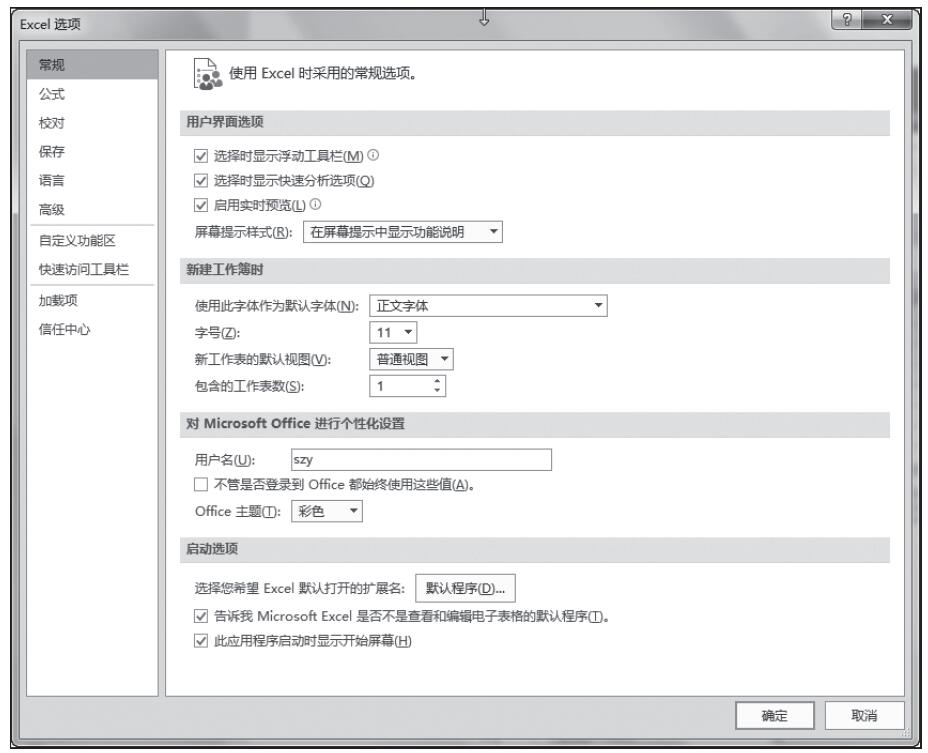
图1-19 “Excel选项”对话框
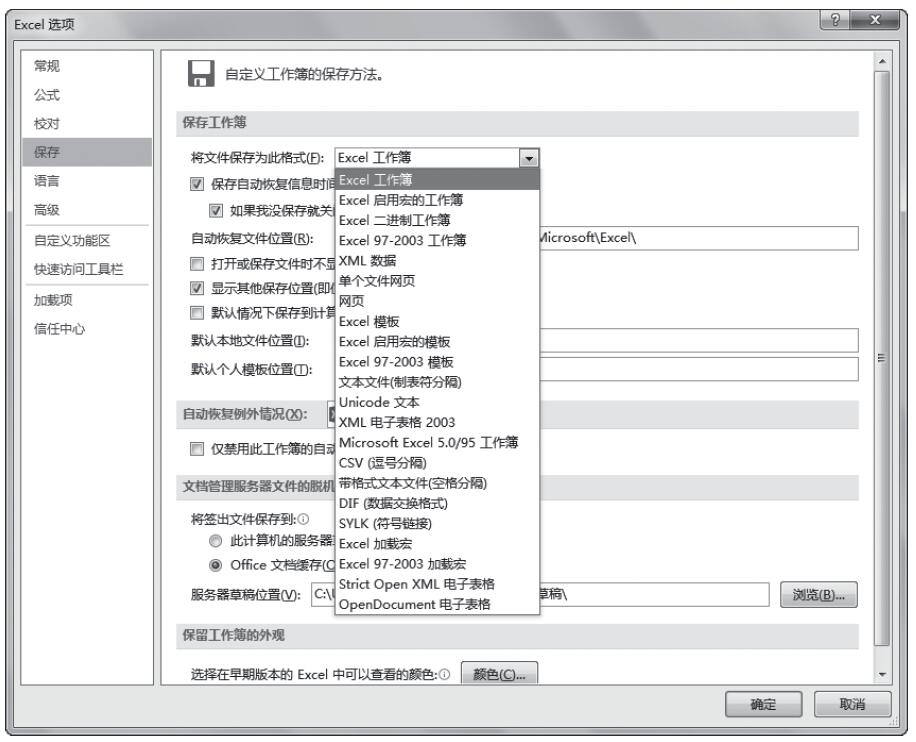
图1-20 选择要保存的文件格式
Excel 2016的默认文件格式是“*.xlsx”,将它发给Excel 2003用户后,Excel 2003用户将无法打开文件,更无法编辑文件。是否可以将Excel 2016的默认保存类型修改为“*.xls”格式,从而让所有工作簿都能兼容Excel 2003、Excel 2007、Excel 2010、Excel 2013和Excel 2016呢?
“Excel选项”对话框中提供了修改文件格式的选项,具体操作步骤如下。
1.单击菜单“文件”→“选项”,弹出“Excel选项”对话框。
2.单击对话框左方的“保存”按钮,然后把“将文件保存为此格式”由默认的“Excel 工作簿(*.xlsx)”修改为“Excel 97-2003工作簿(*.xls)”,操作界面如图1.9所示。
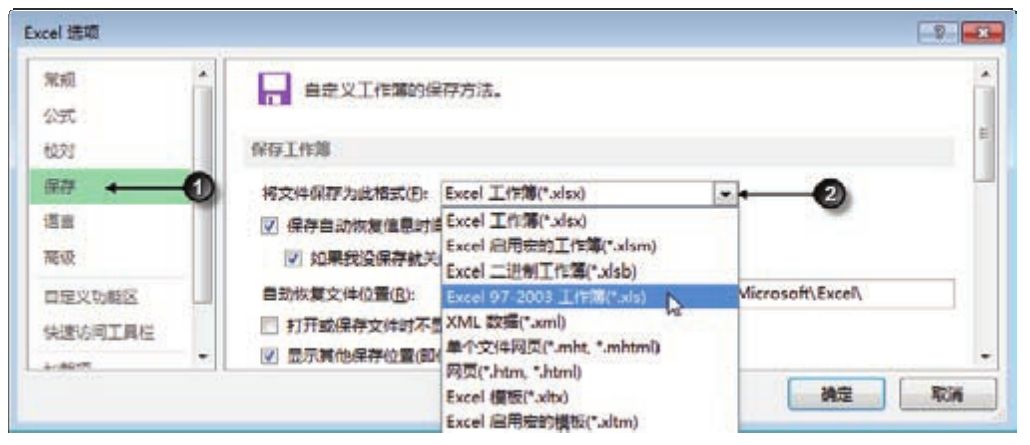
图1.9 修改默认的文件格式
3.单击“确定”按钮保存设置,同时返回工作表界面。
4.按组合键<Ctrl+N>新建一个工作簿,然后按组合键<Ctrl+S>保存工作簿,从如图1.10所示的“另存为”对话框中可以看到文件的默认格式是“*.xls”,而不再是“*.xlsx”。
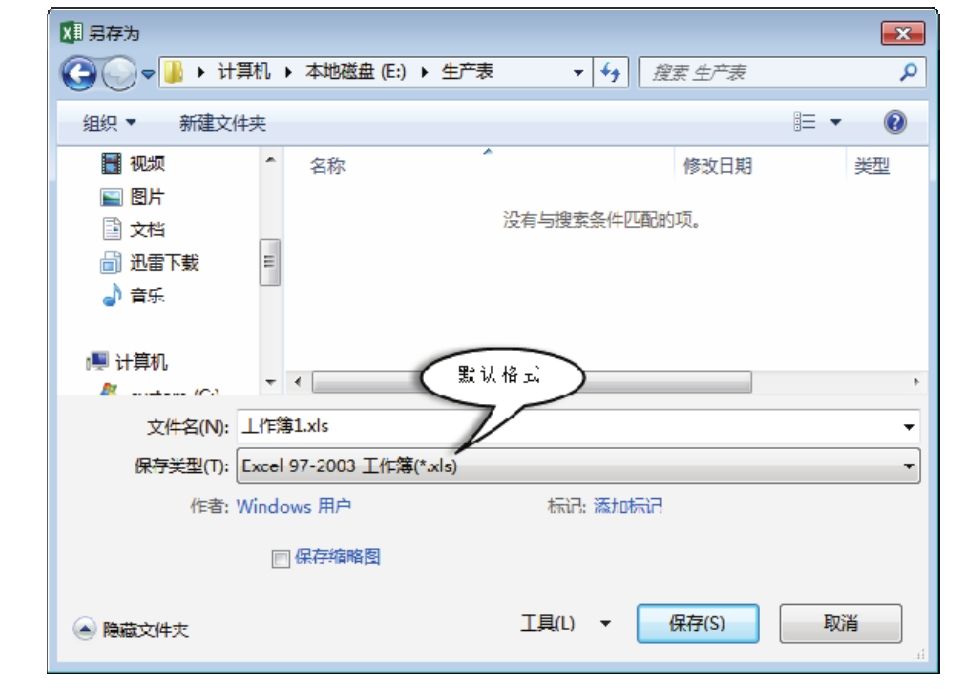
图1.10 默认文件格式修改为“*.xls”
1.Excel 2003采用“*.xls”作为文件格式,它包含65 536行×256列,函数嵌套最多7层,条件格式不超过3个,排序条件不超过3个,可用颜色不超过56种……由于限制太多,2003版的Excel已经无法满足工作需求。从Excel 2007起,默认的文件格式为“*.xlsx”,它包含1 048 576行×16 384列,函数嵌套支持64层,条件格式支持64个,排序条件支持64个,可用颜色数量达到43亿种,此外还增加了很多新的条件格式、新的函数、新的排序方式……因此,从强大、易用性上讲,推荐用户将文件保存为“*.xlsx”格式,这样才能使用这些新的功能,而“*.xls”并不支持。
例如,一个“*.xlsx”格式的工作簿中包含 7 万行数据,将它保存为“*.xls”格式再发给客户,对方打开文件后只能看到前面的65 536行数据,因为“*.xls”格式的行数上限是65 536。
2.“*.xls”和“*.xlsx”两种格式各有优势,前者能让Excel 2003和更高版本的所有Excel用户都能顺利打开,后者只有Excel 2007及以上版本的用户才能打开,Excel 2003用户无法正常开启工作簿。保存文件时具体采用哪种格式应根据文件的使用环境决定,如果需要查看当前文件的用户都安装了Excel 2003以上的版本,那么宜用“*.xlsx”格式,否则宜用“*.xls”格式。
3.Excel 2016还有一种常用的格式“*.xlsm”,它是支持宏代码的文件格式。也就是说,当工作簿中有宏代码或使用了宏表函数时,工作簿应该保存为“*.xlsm”格式,如果保存为“*.xlsx”格式,那么工作簿中的宏代码或宏表函数会丢失。
4.“*.xlsx”和“*.xlsm”格式属于压缩格式,将文件保存为“*.xlsx”和“*.xlsm”格式,文件的体积会小于“*.xls”格式。
本疑难不存在案例文件,读者在Excel 2016界面中按步骤操作即可。